

Voorbeelden van mislukte communicatie:
Het materiaal kan niet automatisch worden toegewezen
De materiaalcatalogus van de Fiery-afdrukserver kan niet worden geladen
De materiaalcatalogus van de Fiery-afdrukserver kan niet worden geïmporteerd
Een opdracht kan niet worden verzonden
Druk een testpagina af. Als de pagina niet wordt afgedrukt, controleert u of de printer online is en of u deze vanaf uw computer kunt pingen.
Controleer of het IP-adres van de printer juist is.
Open de werkruimte van [Configuratie].
Selecteer [Printerinstellingen].
Selecteer een printer. Klik zo nodig op [Bewerken].
Ga naar het tabblad Verbinding.
Controleer of de URL voor JMF op de Fiery-afdrukserver overeenkomt met de URL van de printer op het tabblad Verbinding.
Controleer of het IP-adres op het tabblad Verbinding het juiste poortnummer bevat (dit moet 8010 zijn voor Fiery-afdrukservers).
De notatie voor de printer-URL is "http://<IP-adres>:<poortnummer>". Bijvoorbeeld: http://10.10.10.10:8010
Controleer of JDF is ingeschakeld op de Fiery-afdrukserver.
Wanneer JDF niet is ingeschakeld, kan PRISMAdirect het gebruikte materiaal in het document niet automatisch toewijzen met de materiaalcatalogus van de printer. Zie Het JDF-afdrukpad op de Fiery-afdrukserver inschakelen
Controleer of de service Fiery CSI Atom voor de JMF/JDF-server wordt uitgevoerd op uw Fiery-afdrukserver.
Open het dialoogvenster Services op de computer met het opdrachtwerkstation van Fiery.
Start de service Fiery CSI Atom opnieuw.

Als u een firewall hebt:
Controleer of de processen gebruikt door PRISMAprepare niet worden geblokkeerd. Deze processen zijn PRISMAprepare.exe, OBNGLightProcess.exe, mmc.exe.
Controleer of de poort TCP 8010 is geopend.
Als PRISMAdirect de materiaalcatalogus van de Fiery-afdrukserver niet kan laden: omzeilt u de proxyserver voor de printers zonder stuurprogramma's.
Doe dit voor alle browsers.
Internet Explorer en Chrome zijn beide voor proxygegevens afhankelijk van de instellingen voor Internetopties, dus u hoeft deze niet apart te configureren. Firefox kan eigen proxy-instellingen gebruiken, dus mogelijk moet u uitzonderingen toevoegen in Firefox.
Open Internet Explorer op de computer waarop:
De PRISMAdirect-server is geïnstalleerd.
De PRISMAdirect-server de orderverwerkingssessies uitvoert.
Klik op: Extra - Internetopties.
Klik op het tabblad Verbindingen en vervolgens op de knop LAN-instellingen.
Schakel de optie Proxyserver niet voor lokale adressen gebruiken in.
Klik op de knop Geavanceerd.
Voeg de hostnaam of het IP-adres van elke printer zonder stuurprogramma toe aan de lijst met uitzonderingen voor de proxyserver.
U moet de hostnaam, niet het IP-adres, toevoegen voor Windows 7 en IE 6.0, 7, 8 en 9.
Klik drie keer op OK om het dialoogvenster te sluiten.
Test of de bypass-proxy wordt omzeild voor de toegevoegde printers zonder stuurprogramma:
Open een webbrowser en maak verbinding met de printer via de hostnaam of het IP-adres. Als u geen verbinding met de printer kunt maken, moet u het printeradres in de lijst met uitzonderingen van uw proxyserver controleren.
Als PRISMAdirect de materiaalcatalogus van de Fiery-afdrukserver niet kan laden: herstel de JDF-database op de Fiery-afdrukserver.
Oorzaak: De JDF-database kan beschadigd raken wanneer u de Fiery-afdrukserver opnieuw opstart terwijl er een opdracht is vastgelopen. In dat geval reageert de Fiery-afdrukserver niet meer op PRISMAdirect.
Oplossing:
Open het opdrachtwerkstation van Fiery.
Klik op Server - Server wissen.
Schakel de optie Alles selecteren in en klik op OK.
Alle items op de server worden geselecteerd en verwijderd.

Open het dialoogvenster Services op de computer met het opdrachtwerkstation van Fiery.
Stop de service Fiery CSI Atom.
Ga naar de map EFI\server\spool\csiatom\data en verwijder de database en het databaselogboek: CSIAtom.db3 en CSIAtom.db3-journal.
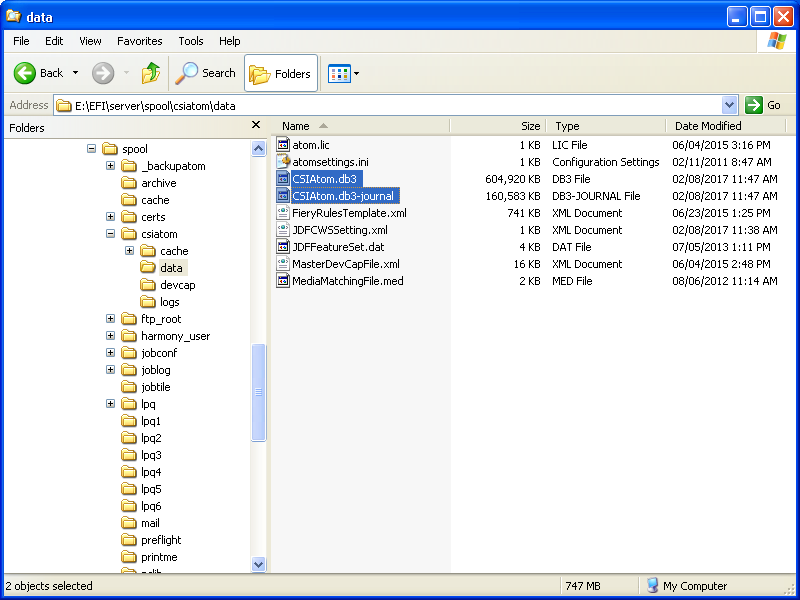
Ga naar de map EFI\server\spool\csiatom en verwijder alle tijdelijke PDF-bestanden.
Start de service Fiery CSI Atom opnieuw.
Wacht vijf minuten of start de Fiery-afdrukserver opnieuw op.
U kunt nu de materiaalcatalogus van de Fiery-afdrukserver laden.
Als het importeren van de materiaalcatalogus in een verbindingsfout resulteert, controleert u het materiaal in de materiaalcatalogus. PRISMAdirect biedt geen ondersteuning voor materiaal zonder materiaalformaten.
Open het opdrachtwerkstation van Fiery.
Open de papiercatalogus.
Open het materiaal waaraan geen papierformaat is toegewezen. U kunt dit controleren in de kolom Papierformaat.
Selecteer een papierformaat voor het materiaal en klik op Opslaan.
Importeer de materiaalcatalogus weer in PRISMAdirect. U wordt aangeraden de optie [Samenvoegen met de bestaande materiaalcatalogus] te selecteren wanneer u de materiaalcatalogus importeert.